
Фанати його обожнюють, скептично поглядів на різні там опери і хрому, і вже зовсім зневажливо-принизливо в сторону ИЕ. Це, втім, можна пояснити: браузер стабільний, хоч і не найспритніший, безліч зручних аддонів роблять роботу з ним звично-комфортною.
І ось тут якраз і криється засада! У звичкою до комфорту. Тому що на днях файрфокс просто підклав нам свиню. Не зі зла, звичайно, а виключно в освітніх цілях: щоб думка народна не закисає, а прагнула до пошуку вирішення проблем і розвитку розумового процесу в цілому.
Файрфокс з любові до народу, щось там собі доповнив в арсенал, оновився до версії 5.0 і люб'язно запросив фанів скористатися своїми новими можливостями.
Катастрофа! Не знаю, може хто які можливості і побачив, а може навіть розплакався від щастя, але я побачила тільки одне: що став невід'ємною звичною частиною комфорту Google Toolbar не працює з Firefox 5.0. Пропали мої закладки і гугл перекладач разом з ними. Одне розлад!
Але це було півбіди. Зрештою, це ж не єдиний сервіс онлайн-перекладів і до закладок можна дістатися через грубки, ну тобто можна якось викрутитися.
Справжнє лихо прийшло, коли партнери оновили файрфокс і не знайшли улюбленого тулбару. Ого-го, що почалося! Мій скайп палав, як розпечена грубка
Як налаштувати google toolbar для firefox 5.0? Після поновлення файерфокса не працює гугл тулбар! Файерфокс обрушив гугл тулбар!
Паніка, в загальному, бродіння умів і незміцнілих душ.
Довелося шукати рішення.
Є хороша новина - хто шукає, той завжди знаходить. Воно є І досить просте.
Потрібно виконати буквально кілька простих рухів тіла
Йдемо в на диск С в папку Documents and Settings. знаходимо там папку з ім'ям користувача
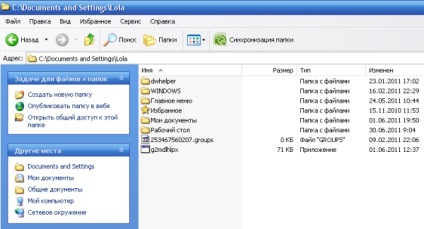
За замовчуванням, в ній зовсім мало що видно. Зроблено спеціально, щоб не давати волі різним пустотливі рученята. Але нам до зарізу потрібно бачити те, що Windows від нас приховує. Тому:
У меню вибираємо Сервіс - Властивості папки.

Випадає невелике віконце, в якому потрібно перейти на вкладку Вид
У цій вкладці, в поле знаходимо Приховані файли і папки і активуємо Показувати приховані файли і папки.

Натискаємо Застосувати і ОК. І вуаля, перед нами відкриваються небачені раніше можливості! Тільки не поспішайте видаляти папки з незнайомими іменами! У них зберігається маса корисної інформації, частина якої нам потрібно знайти.
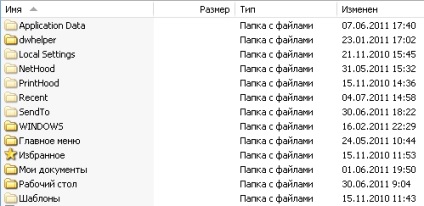
Зараз ми знаходимося в папці Documents and Settings - Ваше ім'я або логін.
Далі бредемо по такому шляху: Application Data - Mozilla - Firefox - so2aah20.default (у вас може називатися інакше) - extensions
Для щасливих володарів Віндовс 7 шлях трохи інший: AppData - Roaming - Mozilla - Firefox - Profiles
І ось в цій кінцевої папці нам потрібно буде перевірити кожну папку, як би дивно вона не називалася і кожен файл install.rdf.
Відкривати ці файли можна за допомогою Блокнота: клік на імені файлу правою кнопкою мишки, в контекстному меню: Відкрити або Відкрити за допомогою і вибираєте Блокнот.
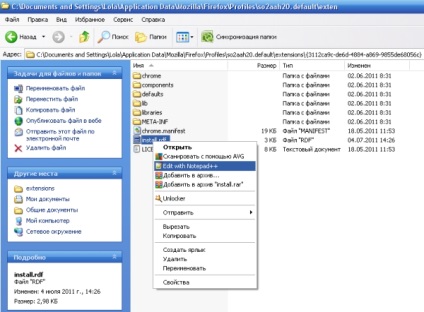
Що ми шукаємо? А шукаємо ми чарівні слова:
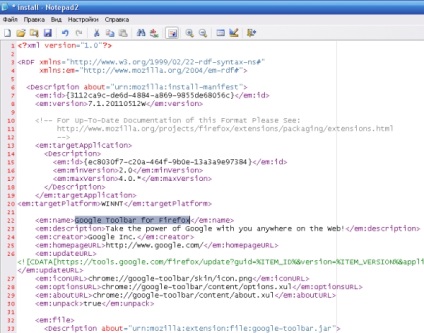
Це наш шуканий файл, який потрібно буде відредагувати.
У знайденому файлі нам потрібно змінити одну єдину цифру: 4 на 5 ось в цьому рядку.
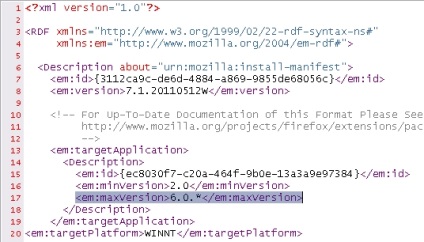
Ну або відразу на 6, якщо твердо знаєте, що все одно Файерфокс на досягнутому не вгамується і буде оновлюватися. Зберегти зміни та все!
Останній крок - перезапустити ваш файерфокс.
Про радість! Про щастя! Як мало людині потрібно, щоб відчувати вдячність за здатність знаходити виходи з різних сумнівних положень
Лола, БРАВО! Я недавно почала освоювати інтернет технології. Для роботи та навчання функція перекладу постійно потрібна. Вчора стала робити по Вашій технології, в установчому файлі install.rdf не знайшла потрібного кода.Заметіла, що рядки в блокноті розташовані в іншому форматі.
Сьогодні знову зайшла, змінила Формат в блокноті (хоча було боязно) - і о, диво!
Змінила відразу на 6 версію.
Вирішила брати відповідальність на себе, навіть якщо боязно (установчі адже файли, в моєму мозку зафіксовано, що туди лізти не можна.
Привіт Україні!